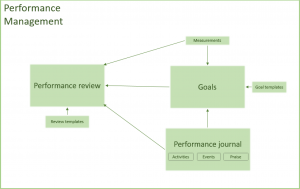績效管理
適用於這些 Dynamics 365 應用程式:
Human Resources
績效管理流程讓員工詳實記錄並與直屬經理討論他們的績效。 反過來,經理可以提供員工反饋意見和指引。
如下圖所示,共有三頁用來管理流程:
- 績效日誌
- 確定目標
- 績效考核
績效日誌
身為員工,完成考核之前,您通常會情蒐有關考核期間對您在成功頁獻度上面有幫助的活動或事件資訊。 績效日誌是您可以詳實記錄這些活動和事件的地方。 此外,您可以建立未來必須完成的活動,以幫助您實現確定目標、符合發展計劃的要求或績效承諾。 您不需要績效日記來建立目標或績效評估。
績效日誌有兩個版本:員工版本,可透過 員工自助服務 工作區 (ESS),以及管理器版本,可透過 管理器自助服務 工作區(MSS)存取。 員工可以為自己建立日誌,也可以選擇與他們的經理共用。 經理人可以為自己的團隊建立日誌,也可以選擇與他們的員工共用。
從 ESS 工作區存取 績效日誌 時,您可以輸入以下資訊:
- 活動標題
- 活動說明,包括有關活動的詳細資訊
- 日誌的建立日期
- 活動開始和完成的日期
- 指示是否可以與員工的經理共享活動的狀態設定
- 指示輸入項目是否為發展計劃一部分的設定
- 將能幫助您搜尋類似績效日誌項目的關鍵字
您也可以憑藉儲存外部網站的 URL 將績效日誌連結到該網站。 如果日誌攸關確定目標或績效考核,您也可以將其連結到其中一個或多個項目。 從 MSS 頁面存取績效日誌時,您可以輸入與員工日誌相同的資訊。 此外,您可以指明建立日誌的員工。 您可以選擇是否與您的員工共用經理日誌。
傳送反饋意見
績效日誌包含一項附加功能: 傳送回饋。 當您選擇 發送回饋時,您可以選擇一名員工並透過電子郵件提供有關該員工的回饋。 該訊息將發送給回饋所涉及的員工、該員工的經理、發送回饋的員工以及該員工的經理。 績效日誌分錄是針對每個收到反饋意見訊息的人建立。
確定目標
績效目標 頁面可協助您追蹤您和您的經理為您建立的目標。 您可以建立任意數量的確定目標,這些確定目標可以跨越不同期間和績效考核。 您也可以建立簡單或複雜的確定目標,一切端賴您希望輸入相關確定目標的資訊量。 績效評估不需要目標。
基本確定目標必須包括下列資訊:
- 簡短名稱
- 更長的確定目標說明
- 確定目標預期的開始日期
- 確定目標預估的完成日期
您也可以指明確定目標類別來幫助您整理確定目標。 經理還將看到分配目標的人員的姓名。
如果您有更詳細的確定目標說明,您可以建立確定目標主題。 這些主題包括標題和說明。 您可以按照需求盡可能納入更多主題,以便幫助保證員工和經理都能清楚確定目標的細節。 員工和經理都可以輸入有關目標進度的評論。
確定目標往往會產生可以度量的結果。 您可以新增度量以便追蹤鎖定確定目標結果和實際結果。 如果測量是拉伸目標,您可以使用 拉伸目標 選項來標記測量。
您的績效日誌將描述 為您的經理提供有關您如何實現目標的更多資訊的活動。 如果您已將績效日誌連結到目標,它將顯示在該目標的 活動 部分。 您也可以從 績效目標 頁面新增新的績效日誌。 績效日誌將自動連結到確定目標。
如果您想要為目標附加文件(例如完成憑證),可以將其附加到 績效的 附件 部分目標 頁。 系統會提供文件檢視器,方便您快速檢視任何附加文件的內容。
您可以從確定目標建立範本,然後使用此範本建立以範本為底的新確定目標。 當您從確定目標建立範本時,會儲存遻明、主題和確定目標度量結果。 然而,所有實際測量、完成日期和文章評論都被刪除。
績效考核
績效評估更正式的名稱是討論。 現在它們足夠靈活,可以支援持續的回饋、開發計劃和更正式的審查。 您可以快速建立兩人小型會議 ,也可以建立與您公司的審核流程相符的更複雜的審核。
一對一等會議是一種簡單的審查,需要簡短的名稱、會議內容的詳細描述、會議日期以及正在討論的審查期限。 經理還將看到為其創建評論的人員的姓名。
更詳細的考核內容,您可以提取活動和已完成確定目標,並且輸入有關它們的評論。 所有與確定目標相關的績效日誌活動和度量結果都將出現在考核中。 待考核完成後,將儲存度量的快照集保留考核時這些項目的歷史記錄。
您也可以使用 能力 部分來討論、審查和評價員工的能力。 您可以根據需要新增任意數量的適任度,並且可以選擇是否必須對適任度進行評等。
您可以根據您建立的範本建立新評論。 例如,您可以有一對一、發展計劃或定期考核的範本。 您可以在建立新考核時選取範本。
若要列印評論,請選擇 列印評論 按鈕。 如果您在 查看 頁面上沒有看到該按鈕,請確保您已在 功能管理 中啟用該功能工作區。 有關功能管理的更多信息,請參閱 功能管理概述。
您可以納人績效考核的組成部份
您可以在績效考核中納入多種類型的資訊。 它們包括審查細節、測量、活動、評級、簽核和附件。
考核細節
您可以將您的目標納入審核詳細資訊並對其進行評論。 您還可以設定能力並對其發表評論。
度量
您可以檢視與確定目標或考核有關的度量。 您也可以新增與審核相關的新衡量標準。
活動
您可以顯示與考核相關的績效日誌項目。 您也可以新增績效日誌,它將自動連結到考核。
評等
您可以對審核中的任何目標或能力進行評級。 您可以為每項考核定義評等模型。 評級的預設值位於績效下的 人力資源共享參數 頁。
簽核
員工和/或經理將根據您設定的考核參數列在考核上。 考核可以是必要或選擇性的。 在完成 所有必需的簽字後,審核狀態將標示為 完成。
附件
您可以在 評論 頁面的 附件 部分將文件附加到評論中。 系統會提供文件檢視器,方便您快速檢視任何附加文件的內容。
績效管理工作流程
您可以使用背景工作角色考核工作流程來控制考核的核准。 您也可以選擇跳過自動化工作流程並且手動更改考核狀態,如此一來您就可以建立更簡單的文件,比方一對一,不必使用工作流程。 對評論的訪問由評論的狀態控制,如下所示:
建立審核後,它會設定為 未開始。 任何人都可以編輯考核。
員工選擇 開始審核後,審核將設定為 進行中。 接著員工開始新增內容。 此時,經理就無法再檢視考核文件。
員工將狀態改為 準備審核。
經理可以新增評論和評等。 此時,只有經理才能看到考核。
經理將狀態更改為 最終審核,以便經理和員工都可以看到審核並進行討論。 您可以在參數中指定此時是否可以編輯評論。 如果經理只想與員工分享評論並在完成後將其標記為 完成 ,則此步驟也是可選的。
簽核完成後,狀態將變更為 完成。 此時,評論無法更改。
Worker Review 工作流程有兩個元素:
核准考核。 新增此元素可控制從 進行中 到 準備審核的狀態變更。 更改分配以使用管理層次結構,其中 Employee.line manager level = 1。
最終考核。 新增此元素可控制從 準備審核 到 最終審核的狀態變更。 如果您希望經理批准最終審核,請變更指派以使用管理層級結構,其中 Employee.line manager level = 1 。 如果您希望員工批准,請將分配更改為 工作流程使用者 。 如果您希望經理和員工都批准它,請在工作流程中添加兩個步驟,並按照您希望批准遵循的順序為每個步驟進行適當的分配。
設定
三頁 幫助設定完成績效流程所需的資訊: 測量、 績效日記來源類型和 評論類型。
度量
使用 測量 頁面 建立將用於 績效目標 和 評論 頁。 您可以建立日期、金額、數量、百分比的測量或基於評級模型的測量。
績效日誌來源類型
績效日誌來源類型 描述了績效日誌的來源。 您可以查看日誌項目是否預設只由經理、員工檢視,或同時由經理和員工檢視。 您目前無法停用來源類型。
考核類型
評論類型 控制評論的行為。 您可以啟用或停用考核工作流程。 如果審核不使用工作流程,您可以定義建立審核時將使用的預設狀態。 您也可以決定員工、經理或兩者是否需要在考核上面簽字認可。